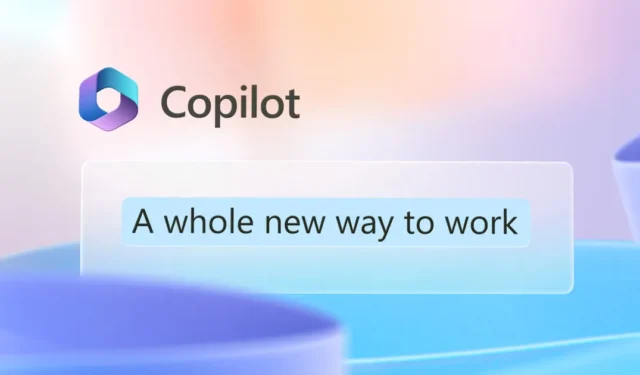
Weszliśmy już do świata sztucznej inteligencji, gdzie tworzenie filmów/zdjęć zajmuje około minuty i nie wymaga żadnej wiedzy, pisanie esejów nie wymaga wiedzy akademickiej itp. Wszystko zaczęło się od udostępnienia publicznie chatbota AI – ChatGPT przez OpenAI.
ChatGPT odniósł już ogromny sukces, a po nim powstały inne chatboty AI, takie jak Microsoft Copilot. Chociaż Copilot jest zasilany przez ten sam model GPT, który obsługuje ChatGPT, zapewnia dostęp do najnowszych modeli GPT-4 i GPT-4 Turbo.
Niedawno Microsoft wprowadził także wersję premium Copilot, która nosi nazwę Copilot Pro. Jeśli nie masz pewności co do Copilot Free i Pro, sprawdź szczegółowe porównanie Copilot Free i Copilot Pro.
W tym artykule omówiono wtyczki Copilot oraz sposób ich włączania i używania na czacie. Przyjrzyjmy się wtyczkom Copilot i dowiedzmy się, jak z nimi zacząć.
Czym są wtyczki Copilot?
Wtyczki Copilot są bardzo podobne do wtyczek ChatGPT. Jednak ChatGPT umożliwia dodawanie wtyczek tylko w wersji premium, ale Microsoft udostępnia tę funkcję za darmo.
Wtyczki w Copilocie to w zasadzie dodatki rozszerzające możliwości chatbota. Te wtyczki umożliwiają chatbotowi AI firmy Microsoft łączenie się z innymi usługami i oferowanie dodatkowych funkcji.
Na przykład w Copilot dostępna jest wtyczka Instacart, która informuje Cię o przepisach i pokazuje wszystkie potrzebne składniki. Możesz kupić składniki bezpośrednio i otrzymać je z dostawą z lokalnych sklepów.
Jak włączyć i używać wtyczek w Copilocie
Teraz, gdy już wiesz, czym są wtyczki drugiego pilota, czas dowiedzieć się, jak je włączyć i używać. Aby rozpocząć korzystanie z wtyczek, wykonaj kilka prostych kroków, które wymieniliśmy poniżej.
1. Aby rozpocząć, otwórz swoją ulubioną przeglądarkę internetową i odwiedź internetową wersję Copilot.
2. Teraz zaloguj się na swoje konto Microsoft .
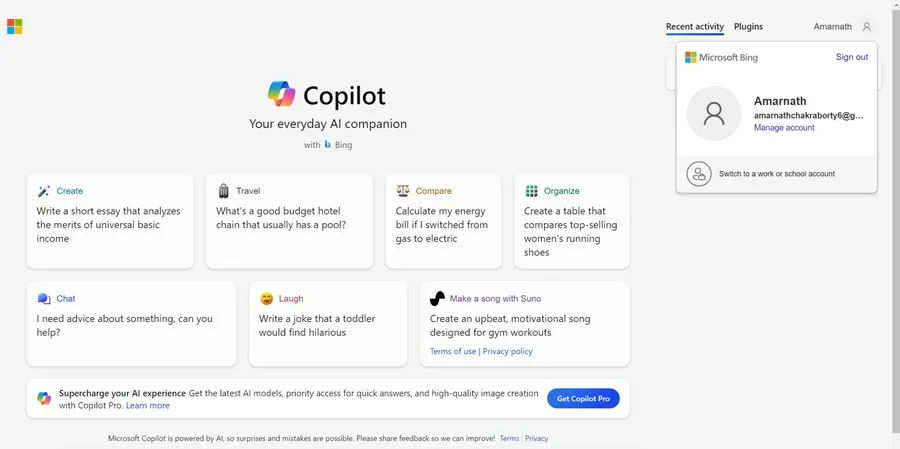
3. utwórz nowy temat i kliknij zakładkę Wtyczki w prawym górnym rogu.
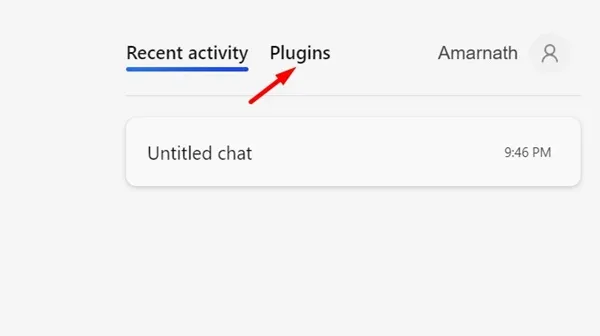
4. Będziesz mógł zobaczyć wszystkie dostępne wtyczki , które możesz włączyć i używać z AI Chatbotem.
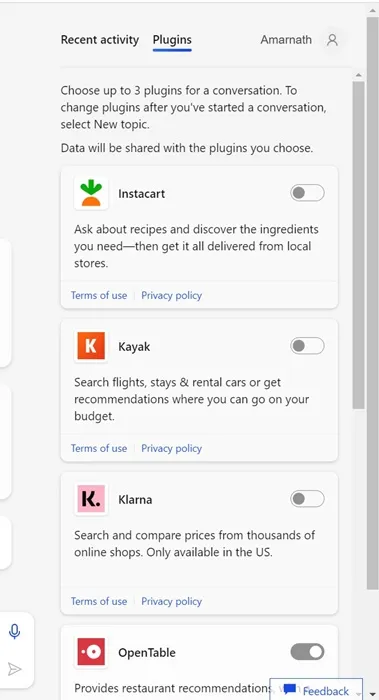
5. Aktywacja wtyczki jest bardzo prosta; włącz przełącznik obok nazwy wtyczki .
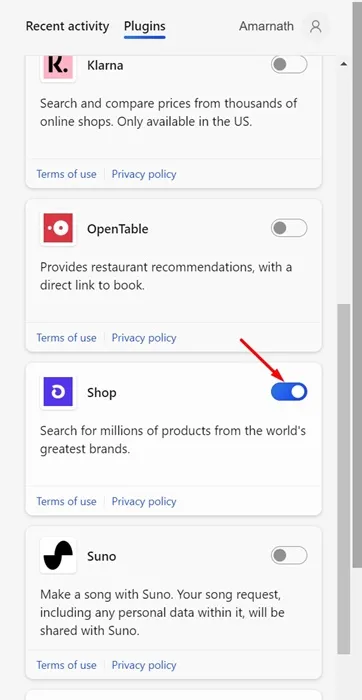
6. Na przykład włączyłem wtyczkę Shop, ponieważ chcę rekomendacji maszynki do strzyżenia włosów. Po prostu włącz przełącznik obok wtyczki Shop, aby ją aktywować.
7. Aby upewnić się, że Copilot jest podłączony do aktywowanej wtyczki, możesz po prostu zapytać: „Czy jesteś podłączony do wtyczki [Nazwa wtyczki]?” W przeciwnym razie możesz kontynuować z nim rozmowę.
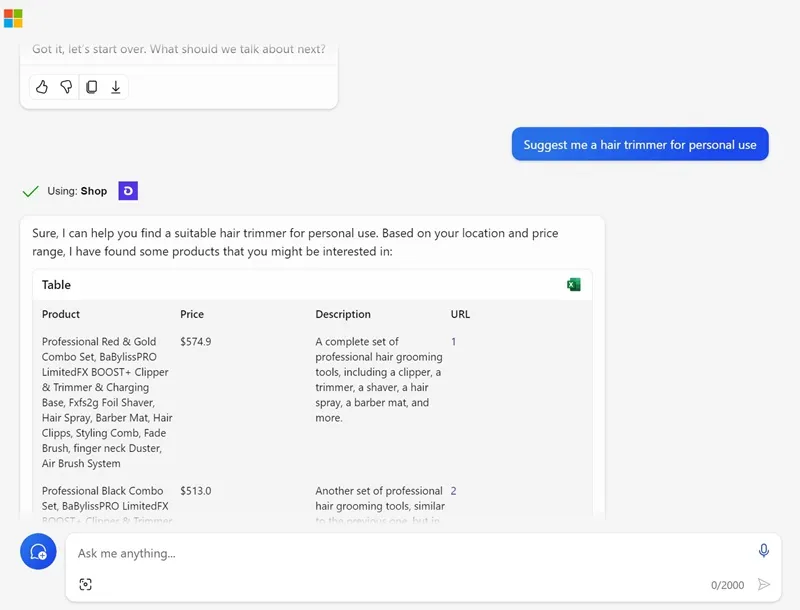
8. Microsoft Copilot umożliwia korzystanie z maksymalnie 3 różnych wtyczek do rozmowy. Wtyczka wyszukiwania powinna pozostać włączona, aby wszystkie inne wtyczki mogły działać.
Otóż to! Oto, jak w prostych krokach możesz włączyć i używać wtyczek Copilot.
Jakie są dostępne wtyczki Copilot?
Obecnie Copilot oferuje sześć różnych wtyczek. Poniżej wspomnieliśmy o nazwach wtyczek i ich działaniu.
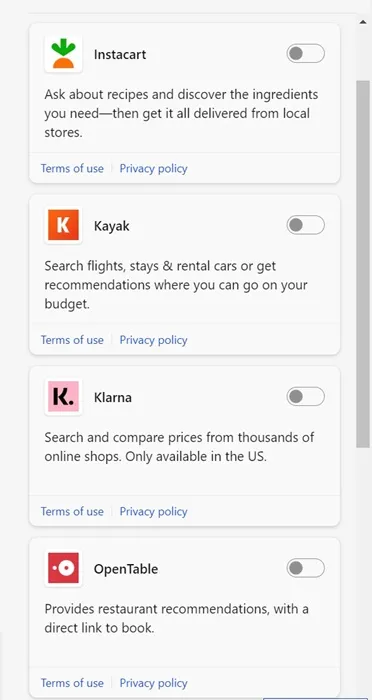
Instacart: ten pozwala zapytać o przepisy i odkryć potrzebne składniki.
Kayak: ta wtyczka umożliwia wyszukiwanie lotów, pobytów i wypożyczonych samochodów oraz uzyskiwanie rekomendacji dotyczących miejsc, w których możesz się wybrać w ramach dostępnego budżetu.
Klarna: Dzięki temu możesz wyszukiwać i porównywać ceny w tysiącach sklepów internetowych.
OpenTable: ta wtyczka wyświetla rekomendacje dotyczące restauracji. Zapewnia także bezpośredni link do rezerwacji restauracji.
Sklep: Ta wtyczka umożliwia wyszukiwanie milionów produktów online.
Suno: To całkiem niezła wtyczka, która pozwala używać sztucznej inteligencji do tworzenia piosenek za pomocą prostych podpowiedzi.
Oto wtyczki dostępne w programie Microsoft Copilot, które można włączyć i używać bezpłatnie.
Dlatego ten przewodnik opisuje, jak zacząć korzystać z wtyczek Copilot. Chociaż w chwili pisania tego tekstu Copilot oferuje sześć wtyczek, oczekuje się, że chatbot wkrótce uzyska większą obsługę wtyczek. Daj nam znać, jeśli potrzebujesz dodatkowej pomocy w korzystaniu z wtyczek Copilot.




Dodaj komentarz